Windows 11 KB5027303 Build 22621.1926 Release-Vorschau
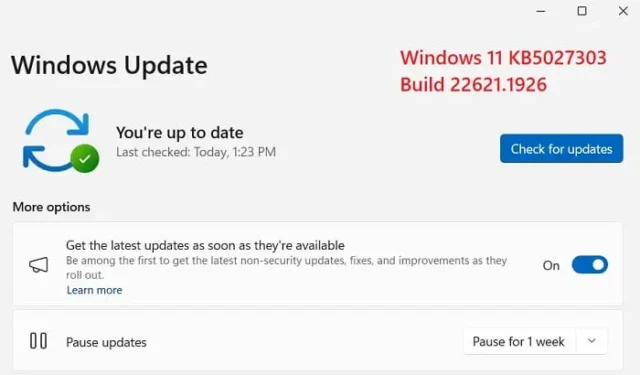
Seit der Veröffentlichung von KB5027292 sind erst fünf Tage vergangen , und Microsoft kündigt im Release-Preview-Kanal ein weiteres Build-Update 22621.1926 an. Dieses neue Update trägt den Titel Windows 11 KB5027303 und ist mit einer recht langen Liste neuer Funktionen und Fehlerbehebungen verfügbar.
Da in diesem Betriebssystem-Build so viele neue Funktionen verfügbar sind, müssen Sie versucht sein, es auszuprobieren. Nun, das können Sie sicherlich tun, wir empfehlen jedoch, auf die nächste Veröffentlichung am 27. Juni zu warten, die einige weitere Verbesserungen enthält. Die endgültige RP-Version von Windows 11 22h2 wird uns allen am 11. Juli, dem Patch-Dienstag des nächsten Monats, zur Verfügung stehen.
Was ist neu bei Windows 11 KB5027303?
Wie bereits erwähnt, ist die Liste der neuen Funktionen ziemlich lang und dafür muss man sich das komplette Changelog ansehen. Wir haben versucht, die wichtigsten Highlights dieses Updates wie folgt zusammenzufassen und darzustellen:
- Mit diesem Update finden Sie den Standarddruckbildschirm (
prt scr), der das Snipping Tool öffnet, anstatt einen Screenshot aufzunehmen, den Sie in MS Paint einfügen können. Sie können diese Funktion jederzeit deaktivieren, indem Sie zu Einstellungen > Eingabehilfen > Tastatur gehen . Wenn Sie diese Einstellung zuvor geändert haben, behält Windows Ihre Präferenz bei. - Das führende Technologieunternehmen hat lange daran gearbeitet, Ihre Privatsphäre zu verbessern, und das Gleiche wird jetzt mit der Einführung der Anwesenheitserkennung sichtbar. Gehen Sie zu Einstellungen > Datenschutz und Sicherheit > Anwesenheitserkennung. Dort finden Sie eine Datenschutzeinstellung für Anwesenheitssensoren .
Wenn Sie ein Gerät besitzen, das über kompatible Anwesenheitssensoren verfügt, können Sie jetzt Anwendungen auswählen, die auf diese Sensoren zugreifen können. Das bedeutet, dass Sie sich auch für Apps entscheiden können, die keinen Zugriff auf die Sensoren erhalten. Beachten Sie, dass Microsoft keine Bilder oder Metadaten sammelt. Die Gerätehardware verarbeitet Ihre Informationen lokal, um den Datenschutz zu maximieren.
- Windows 11 KB5027303 verbessert die Freigabe einer lokalen Datei im Datei-Explorer mit Microsoft Outlook-Kontakten. Benutzer haben jetzt die Möglichkeit, die Datei schnell per E-Mail an sich selbst zu senden. Darüber hinaus wird dadurch auch das Laden von Kontakten aus Outlook verbessert. Derzeit ist diese Funktion nicht für Dateien verfügbar, die in Microsoft OneDrive-Ordnern gespeichert sind. Dies liegt daran, dass OneDrive über eine eigene Freigabefunktion verfügt.
Windows 11 KB5027303 Änderungsprotokoll
Hier ist das vollständige Änderungsprotokoll von Windows 11 (KB5027303) OS Build 22621.1926, das die folgenden neuen und aufregenden Funktionen für uns alle enthält.
Neue Eigenschaften
Um Live-Untertitel zu aktivieren, verwenden Sie die Tastenkombination WIN + Strg + L. Sie können auch das Flyout-Menü „Schnelleinstellungen für Barrierefreiheit“ verwenden. Wenn Sie es zum ersten Mal einschalten, werden Sie von Windows aufgefordert, die erforderliche Spracherkennungsunterstützung herunterzuladen. Möglicherweise ist die Unterstützung der Spracherkennung in Ihrer bevorzugten Sprache nicht verfügbar, oder Sie benötigen möglicherweise Unterstützung in anderen Sprachen. Sie können die Spracherkennungsunterstützung unter Einstellungen > Zeit & Sprache > Sprache & Region herunterladen . Weitere Informationen finden Sie unter Live-Untertitel verwenden, um Audio besser zu verstehen .
- Gestaltet die Hilfeseite für In-App-Sprachzugriffsbefehle neu. Zu jedem Befehl gibt es jetzt eine Beschreibung und Beispiele seiner Variationen. Mit der Suchleiste können Sie Befehle schnell finden. Die neuen Kategorien bieten weitere Orientierung. Sie können über Hilfe > Alle Befehle anzeigen auf die Befehlshilfeseite in der Sprachzugriffsleiste zugreifen oder den Sprachzugriffsbefehl „Was kann ich sagen?“ verwenden. Beachten Sie, dass die Hilfeseite möglicherweise nicht alle Befehle enthält. Außerdem könnten die Zusatzinformationen ungenau sein. Wir planen, dies in Zukunft zu aktualisieren. Eine Liste aller Sprachzugriffsbefehle finden Sie unter Verwenden des Sprachzugriffs zur Steuerung Ihres PCs und zum Verfassen von Texten mit Ihrer Stimme .
- Integriert Unterstützung für Sprachzugriffsbefehle für die folgenden englischen Dialekte: Englisch (Vereinigtes Königreich), Englisch (Indien), Englisch (Neuseeland), Englisch (Kanada) und Englisch (Australien).
Wenn Sie den Sprachzugriff zum ersten Mal aktivieren, werden Sie von Windows aufgefordert, ein Sprachmodell herunterzuladen. Möglicherweise finden Sie kein Sprachmodell, das zu Ihrer Anzeigesprache passt. Sie können den Sprachzugriff jedoch weiterhin auf Englisch (USA) nutzen. Sie können jederzeit eine andere Sprache unter „Einstellungen“ > „Sprache“ in der Sprachzugriffsleiste auswählen.
- Integriert neue Textauswahl- und Bearbeitungsbefehle für den Sprachzugriff. Einige Beispiele finden Sie in der Tabelle.
| Um dies zu tun | Sag das |
| Wählen Sie im Textfeld einen Textbereich aus | „Wählen Sie zwischen [Text 1] und [Text 2]“, z. B. „Wählen Sie zwischen Sprachzugriff“ |
| Löschen Sie den gesamten Text in einem Textfeld | „Alles löschen“ |
| Wenden Sie Fett-, Unterstreichungs- oder Kursivformatierung für den ausgewählten Text oder den zuletzt diktierten Text an | „Das fett schreiben“, „das unterstreichen“, „das kursiv schreiben“ |
- Fügt der Taskleiste ein VPN-Statussymbol, ein kleines Schild, hinzu. Es wird angezeigt, wenn Sie mit einem erkannten VPN-Profil verbunden sind . Das VPN-Symbol wird in der Akzentfarbe Ihres Systems über der aktiven Netzwerkverbindung eingeblendet.
- Sie können jetzt festlegen, dass in der Uhr in der Taskleiste Sekunden angezeigt werden sollen. Um dies zu aktivieren, gehen Sie zum Abschnitt „Taskleistenverhalten“ unter „Einstellungen“ > „Personalisierung“ > „Taskleiste“. Sie können auch mit der rechten Maustaste auf die Taskleiste klicken, um schnell zu den Taskleisteneinstellungen zu gelangen.
- Bietet eine Kopierschaltfläche, mit der Sie schnell Zwei-Faktor-Authentifizierungscodes (2FA) kopieren können. Dabei handelt es sich um Benachrichtigungs-Toasts, die Sie von auf Ihrem PC installierten Apps oder von mit Ihrem PC verbundenen Telefonen erhalten. Beachten Sie, dass diese Funktion nur für Englisch funktioniert.
- Fügt Zugriffstastenkürzel zum Kontextmenü des Datei-Explorers hinzu. Eine Zugriffstaste ist eine Tastenkombination mit nur einem Tastendruck. Sie können damit schnell einen Befehl in einem Kontextmenü über Ihre Tastatur ausführen. Jede Zugriffstaste entspricht einem Buchstaben im Anzeigenamen des Menüelements. Um dies auszuprobieren, können Sie im Datei-Explorer auf eine Datei klicken und die Menütaste auf Ihrer Tastatur drücken.
- Integriert den Multi-App-Kioskmodus, bei dem es sich um eine Sperrfunktion handelt. Wenn Sie Administrator sind, können Sie die Apps angeben, die auf einem Gerät ausgeführt werden können. Andere Apps werden nicht ausgeführt. Sie können bestimmte Funktionalitäten auch blockieren. Sie können verschiedene Zugriffsarten und Apps konfigurieren, die für verschiedene Benutzer auf einem Gerät ausgeführt werden sollen. Der Multi-App-Kioskmodus ist ideal für Szenarien, in denen mehrere Personen dasselbe Gerät verwenden. Einige Beispiele sind Mitarbeiter an vorderster Front, Einzelhandel, Bildung und das Ablegen von Tests. Zu den Lockdown-Anpassungen gehören:
- Beschränken Sie den Zugriff auf die Einstellungen, mit Ausnahme bestimmter Seiten, z. B. WLAN und Bildschirmhelligkeit
- Zeigen Sie nur die Apps an, die im Startmenü zulässig sind
- Blockieren Sie bestimmte Toasts und Popup-Fenster
Derzeit können Sie den Multi-App-Kioskmodus mit PowerShell und WMI Bridge aktivieren. Weitere Informationen finden Sie unter „Verwenden des MDM Bridge WMI-Anbieters zum Erstellen eines Windows-Client-Kiosks“ und „Erstellen der JSON-Datei“ . Unterstützung für Microsoft Intune, Mobile Device Management (MDM) und Bereitstellungspaketkonfiguration ist in Kürze verfügbar.
- Führt eine Live-Kernel-Memory-Dump-Sammlung (LKD) über den Task-Manager ein. Mithilfe von LKD können Sie Daten sammeln, um ein Problem zu beheben, während das Betriebssystem weiterhin funktioniert. Dies reduziert Ausfallzeiten, wenn Sie ein nicht reagierendes Programm oder schwerwiegende Fehler untersuchen müssen. Weitere Informationen finden Sie unter Live-Speicherauszug des Task-Managers .
Um einen LKD zu erfassen, gehen Sie zu Task-Manager > Details. Klicken Sie mit der rechten Maustaste auf den Systemprozess. Wählen Sie „Live-Kernel-Speicherabbilddatei erstellen“. Dadurch wird ein vollständiger Live-Kernel- oder Kernel-Stack-Speicherauszug erfasst. Der Dump wird an einen festen Speicherort geschrieben: %LocalAppData%\Microsoft\Windows\TaskManager\LiveKernelDumps. Sie können auch zur Seite „Task-Manager-Einstellungen“ gehen, um die Einstellungen für Live-Kernel-Speicherabbilder anzuzeigen oder zu bearbeiten.
- Ersetzt die Einstellungen für „Touch-Tastatur anzeigen, wenn keine Tastatur angeschlossen ist“. Diese finden Sie unter Einstellungen > Zeit & Sprache > Eingabe > Touch-Tastatur. Ein neues Dropdown-Menü bietet Ihnen drei Optionen zur Steuerung, ob durch Tippen auf ein Bearbeitungssteuerelement die Touch-Tastatur geöffnet werden soll. Die Optionen sind:
- Niemals . Dadurch wird die Touch-Tastatur auch dann unterdrückt, wenn keine Hardware-Tastatur angeschlossen ist.
- Wenn keine Tastatur angeschlossen ist . Dies zeigt die Touch-Tastatur nur an, wenn Sie das Gerät als Tablet ohne Hardware-Tastatur verwenden.
- Immer . Dadurch wird die Touch-Tastatur auch dann angezeigt, wenn die Hardware-Tastatur angeschlossen ist.
- Ermöglicht die Ausführung der Content Adaptive Brightness Control (CABC) auf Laptops und 2-in-1-Geräten. Diese Funktion dimmt oder hellt Bereiche einer Anzeige basierend auf dem Inhalt auf. Es wird versucht, ein Gleichgewicht zwischen der Einsparung der Akkulaufzeit und der Bereitstellung eines guten visuellen Erlebnisses zu finden. Sie können die Funktionseinstellung über Einstellungen > System > Anzeige > Helligkeit und Farbe anpassen. Das Dropdown-Menü bietet Ihnen drei Optionen: Aus, Immer und Nur im Akkubetrieb. Bei batteriebetriebenen Geräten ist die Standardeinstellung „Nur Batteriebetrieb“. Da der Gerätehersteller CABC aktivieren muss, ist die Funktion möglicherweise nicht auf allen Laptops oder 2-in-1-Geräten verfügbar.
- Fügt eine Einstellungsseite für USB4-Hubs und -Geräte hinzu. Sie finden es unter Einstellungen > Bluetooth & Geräte > USB > USB4-Hubs und -Geräte. Diese neue Seite bietet Informationen über die USB4-Funktionen des Systems und die angeschlossenen Peripheriegeräte an einem System, das USB4 unterstützt. Diese Informationen helfen bei der Fehlerbehebung, wenn Sie Unterstützung durch den Hersteller oder Systemadministrator benötigen. Zu den Funktionen gehören:
- Sie können die Baumstruktur der angeschlossenen USB4-Hubs und -Geräte anzeigen.
- Sie können Details in die Zwischenablage kopieren, um sie weiterzugeben.
Wenn Ihr System USB4 mit dem Microsoft USB4 Connection Manager nicht unterstützt, wird diese Seite nicht angezeigt. Auf Systemen, die USB4 unterstützen, wird im Geräte-Manager USB4 Host Router angezeigt.
- Verbessert die Leistung der Suche in den Einstellungen.
- Führt eine Beschränkung auf 20 aktuelle Tabs unter „Einstellungen“ > „Multitasking“ ein. Dies wirkt sich auf die Anzahl der Tabs aus, die angezeigt werden, wenn Sie ALT + TAB und Snap Assist verwenden.
- Verbessert den Cloud-Vorschlag und den integrierten Suchvorschlag. Auf diese Weise können Sie mit dem Input Method Editor (IME) ganz einfach beliebte Wörter in vereinfachtem Chinesisch eingeben. Der Cloud-Vorschlag fügt das relevanteste Wort von Microsoft Bing zum IME-Kandidatenfenster hinzu. Der integrierte Suchvorschlag liefert Ihnen zusätzliche Vorschläge, die denen ähneln, die Sie auf einer Bing-Suchseite sehen. Sie können einen Vorschlag als Text einfügen oder direkt in Bing danach suchen. Um diese Funktionen zu aktivieren, wählen Sie oben rechts im IME-Kandidatenfenster eine Chevron-Schaltfläche aus. Wählen Sie dann die Schaltfläche Einschalten.
- Verbessert die Leistung Ihres Computers, wenn Sie eine Maus mit einer hohen Signalrate für Spiele verwenden. Weitere Informationen finden Sie unter „Reduziertes Stottern bei Spielen mit Mäusen mit hoher Signalrate“ in Delivering Delightful Performance for More Than One Billion Users Worldwide .
- Beeinflusst virtuelle Speicherbereiche. Sie werden jetzt nach einem Stoppfehler zu vom Kernel generierten Minidumps hinzugefügt. Diese Bereiche werden durch eine KbCallbackTriageDumpData BugCheck Callback Routine markiert .
Bestehende Funktionen und Fehlerbehebungen
KB5027303 beeinträchtigt die Zuverlässigkeit von Windows und verbessert Ihr System, nachdem Sie das Betriebssystem aktualisiert haben. Mit diesem Update erhalten Sie die folgenden Funktionen und Fehlerbehebungen auf Ihrem Windows 11-PC –
- Behebt ein Problem, das Microsoft Intune-Push-Benachrichtigungen betrifft. Das Problem verhindert, dass Geräte mit weniger als 3,5 GB RAM sie erhalten.
- Behebt ein Problem, das bestimmte Apps betrifft. Es funktioniert nicht mehr, wenn versucht wird, einen Barcode zu scannen.
- Behebt ein Problem, das den Erzähler betrifft. Das Problem verhindert, dass der Narrator Ihren Scanmodus beibehält, wenn Sie zwischen Browsern wechseln. Darüber hinaus wird dadurch auch ein Problem behoben, bei dem der Erzähler den falschen Status vorliest, wenn Sie die Auswahl der von Ihnen ausgewählten Optionsschaltfläche abbrechen.
- Behebt ein Problem, das Teams betrifft und verhindert, dass die Teams-App Sie über verpasste Anrufe oder Nachrichten benachrichtigt.
- Funktioniert und behebt ein Problem, das die Bildschirmtastatur betrifft. Bisher führte dieses Problem dazu, dass sich die Bildschirmtastatur nicht öffnete, nachdem Sie das Gerät gesperrt hatten.
- Behebt ein Problem, das eine geplante monatliche Aufgabe betrifft. Es kann sein, dass es nicht rechtzeitig ausgeführt wird, wenn das nächste Mal die Sommerzeit eintritt.
- Behebt ein Problem, das bestimmte Anwendungen betrifft, die IDBObjectStore verwenden. Sie funktionieren nicht im Microsoft Edge- und IE-Modus.
- Behebt ein Problem, das alle Registrierungseinstellungen unter den Richtlinienpfaden betrifft. Sie könnten gelöscht werden. Dies tritt auf, wenn Sie die lokale temporäre Benutzerrichtliniendatei während der Gruppenrichtlinienverarbeitung nicht umbenennen.
- Gibt Benutzerkonten die Möglichkeit, ein erhöhtes Windows-Terminal zu öffnen. Dies funktioniert nur, wenn sie ein Administratorkonto verwenden, bei dem sie sich noch nicht angemeldet haben.
- Behebt ein Problem, das Ihren Computer beeinträchtigen könnte, wenn Sie ein Spiel spielen. Es können TDR-Fehler (Timeout Detection and Recovery) auftreten.
- Betrifft den Desktop Window Manager (DWM). Es verbessert seine Zuverlässigkeit.
- Behebt ein Problem, das bestimmte Apps betrifft. In manchen Fällen kommt es zu Videoflimmern.
- Behebt ein Problem, das betroffen ist. MSI-Dateien. Ein kleineres Update ist nicht installiert. Dies tritt auf, wenn Sie den EnterpriseDesktopAppManagement-Konfigurationsdienstanbieter (CSP) zum Verteilen verwenden. msi-Datei.
- Behebt ein Problem, das msftconnecttext.net betrifft. Es kommt zu übermäßigem HTTP-Verkehr.
- Behebt ein Problem, das den Spooler-Dienst betrifft. Es funktioniert nicht mehr. Dieses Problem tritt auf, wenn Sie in einem bestimmten Arbeitsbereich drucken.
- Behebt ein Problem, das Geräte betrifft, die den Network Protector für BitLocker verwenden. Das Gerät wird nicht wieder aufgenommen, nachdem es angehalten wurde.
- Behebt ein Problem, das einen Treiber betrifft
tib.sys. Es wird nicht geladen. Dies tritt auf, wenn HyperVisor-Protected Code Integrity (HVCI) aktiviert ist. - Funktioniert und behebt ein Problem, das TextInputHost.exe betrifft und bei dem es nicht mehr funktioniert. Dieses Update behebt außerdem ein Problem, das den Datei-Explorer (explorer.exe) betrifft und aufgrund dessen er nicht mehr funktioniert.
- Behebt ein Problem, das Azure Virtual Desktop- und Windows 365-Benutzer betrifft. Möglicherweise wird in Ihrer virtuellen Maschine oder Ihrem Cloud-PC nicht der richtige Speicherort für eine Remotedesktopsitzung angezeigt.
- Behebt ein Problem, das die Shell-Ordner HKCU\Software\Microsoft\Windows\CurrentVersion\Explorer\User betrifft. Sie können jetzt die korrekten Standardberechtigungen für diesen Verzeichnispfad festlegen und verwalten. Wenn die Berechtigungen falsch sind, schlagen das Startmenü, die Suche und die Azure Active Directory (Azure AD)-Authentifizierung fehl.
- Behebt ein Problem, das Datei-Explorer-Fenster betrifft. Sie erscheinen unerwartet im Vordergrund.
- Behebt ein Problem, das einige Ohrhörer betrifft. Sie hören auf, Musik zu streamen.
- Funktioniert und behebt ein Problem, das den Abschnitt „Empfohlen“ im Startmenü betrifft. Wenn Sie mit der rechten Maustaste auf eine lokale Datei klicken, verhält sich diese nicht wie erwartet.
- Beeinflusst die Verarbeitung der Active Directory-Ereignis-ID 1644. Es akzeptiert jetzt Ereignisse mit einer Länge von mehr als 64 KB. Durch diese Änderung werden LDAP-Abfragen (Lightweight Directory Access Protocol), die im Ereignis 1644 enthalten sind, standardmäßig auf 20.000 Zeichen gekürzt. Sie können den 20K-Wert mit dem Registrierungsschlüssel „DEFAULT_DB_EXPENSIVE_SEARCH_FILTER_MAX_LOGGING_LENGTH_IN_CHARS“ konfigurieren.
- Behebt ein Problem, das diejenigen betrifft, die die Kontooption „Smartcard ist für die interaktive Anmeldung erforderlich“ aktivieren. Wenn RC4 deaktiviert ist, können Sie sich nicht bei Remotedesktopdienste-Farmen authentifizieren. Die Fehlermeldung lautet: „Es ist ein Authentifizierungsfehler aufgetreten. Der angeforderte Verschlüsselungstyp wird vom KDC nicht unterstützt.“
Da Sie nun wissen, welche neuen Funktionen und Fehlerbehebungen Windows 11 KB5027303 mit sich bringt, können Sie viel besser entscheiden, ob Sie sich für dieses Patch-Update entscheiden oder auf den 27. Juni oder 11. Juli warten.



Schreibe einen Kommentar